
- •Введение
- •Как пользоваться этим Руководством
- •Условности и сокращения
- •Техническая поддержка и сопровождение
- •Глава 1. Аппаратная защита
- •1.1. Устройство аппаратной защиты
- •1.2. Схема защиты
- •2.1. Установка ключа аппаратной защиты
- •2.2. Копирование файлов системы на жесткий диск
- •2.3. Драйвер ключа аппаратной защиты
- •2.4. Установка шрифтов
- •2.5. Удаление
- •Глава 3. Настройка системы
- •3.1. Общая настройка
- •3.1.2. Структура и синтаксис файла KOMPAS.ini
- •3.1.3. Файлы конфигурации
- •3.1.4. Просмотр путей к системным папкам и файлам
- •3.2. Настройка конфигурации
- •3.3. Профили пользователя
- •3.4. Резервное копирование
- •3.5. Автосохранение
- •3.6. Восстановление документов системы КОМПАС
- •3.6.1. Использование резервных файлов
- •3.6.2. Использование файлов автосохранения
- •3.7. Установка прав доступа
- •Глава 4. Дистанционное перепрограммирование ключа аппаратной защиты
- •4.1. Программа КОМПАС RPS Клиент
- •4.2. Работа с КОМПАС RPS Клиент
- •4.3. Подготовка запроса на перепрограммирование ключа аппаратной защиты
- •4.4. Перепрограммирование ключа после получения ответа
- •Глава 5. Общие сведения
- •5.1. Разновидности стилей и их хранение
- •5.2. Управление стилями
- •5.2.1. Создание библиотек и наборов стилей
- •5.2.2. Общий порядок создания стилей
- •5.2.3. Удаление отдельных стилей, наборов и библиотек стилей
- •5.2.4. Номер стиля
- •5.2.5. Хранение в документе информации о стилях объектов
- •Глава 6. Пользовательский стиль линии
- •6.1. Настройка стиля линии
- •6.1.1. Стиль линии с фрагментами
- •6.2. Практика создания стилей линий
- •Упражнение 1. Создание библиотеки стилей линий
- •Упражнение 2. Создание стиля линии без фрагментов
- •Упражнение 3. Проверка созданного стиля линии
- •Упражнение 4. Создание стиля линии с фрагментами
- •Упражнение 5. Создание стиля линии с фрагментами. Самостоятельная работа
- •Глава 7. Пользовательский стиль штриховки
- •7.1. Настройка стиля штриховки
- •7.1.1. Установка параметров линии штриховки
- •7.2. Практика создания стилей штриховок
- •Упражнение 6. Создание библиотеки стилей штриховок. Самостоятельная работа
- •Упражнение 7. Создание стиля штриховки Фарфор
- •Упражнение 8. Проверка созданного стиля штриховки
- •Упражнение 9. Создание стиля штриховки Термопласт
- •Упражнение 10. Создание стилей штриховок. Самостоятельная работа
- •Глава 8. Пользовательский стиль текста
- •8.1. Настройка стиля текста
- •8.1.1. Шрифт
- •8.1.2. Табуляция
- •8.1.3. Расширенный стиль текста
- •8.2. Практика создания и редактирования стилей текстов
- •Упражнение 11. Создание библиотеки стилей текстов. Самостоятельная работа
- •Упражнение 12. Создание стилей заголовков и основного текста
- •Упражнение 13. Проверка созданных стилей текстов
- •Упражнение 14. Редактирование системных стилей текстов в текущем документе
- •Упражнение 16. Проверка настройки системных стилей текстов
- •Глава 9. Основная надпись и оформление документов
- •9.1. Общие сведения
- •9.1.1. Хранение в документе информации об оформлении
- •9.1.2. Номер основной надписи и оформления в библиотеке
- •9.1.3. Рекомендации по созданию оформлений документов
- •9.2. Создание основной надписи
- •9.2.1. Общие приемы настройки таблиц
- •9.2.2. Настройка расширенного формата ячеек
- •9.2.3. Задание положения таблиц на листе
- •9.3. Дополнительные приемы создания основной надписи
- •9.3.1. Предварительная подготовка таблиц
- •9.3.2. Использование прототипов основных надписей
- •9.4. Создание оформления
- •9.4.1. Настройка оформления
- •9.5. Особенности оформления текстовых документов
- •9.6. Шаблоны документов
- •Глава 10. Практика создания оформлений
- •10.1. Приемы работы с библиотеками оформлений
- •Упражнение 17. Создание библиотеки оформлений. Самостоятельная работа
- •Упражнение 18. Копирование оформлений между библиотеками
- •10.2. Оформление чертежей
- •10.2.1. Основные надписи
- •Упражнение 19. Создание изображения таблицы во фрагменте
- •Упражнение 20. Основная надпись для первого листа
- •Упражнение 21. Основная надпись для последующих листов
- •10.2.2. Оформления
- •Упражнение 22. Оформление для первого листа
- •Упражнение 23. Оформление для последующих листов
- •10.2.3. Проверка правильности оформлений
- •Упражнение 24. Контроль созданных оформлений
- •10.3. Оформление текстовых документов
- •Упражнение 25. Оформление для текстового документа
- •Глава 11. Файл пользовательских меню
- •11.1. Структура файла
- •11.2. Синтаксис файла
- •Глава 12. Справочный файл плотностей
- •Глава 13. Файл кодов и наименований
- •Указатель терминов
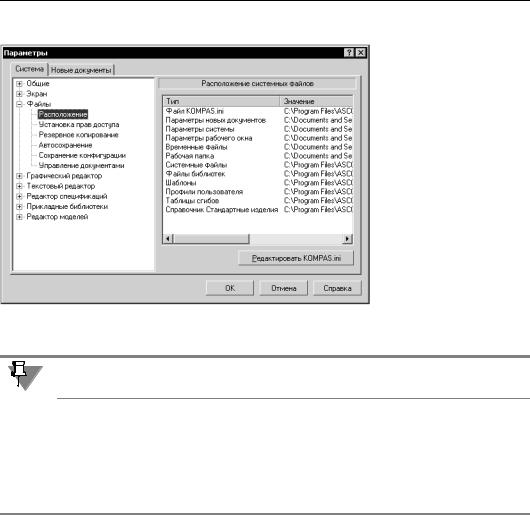
Часть I. Установка и настройка системы
3.1.4.Просмотр путей к системным папкам и файлам
Влюбой момент работы с системой вы можете полу! чить сведения о расположе! нии файла KOMPAS.ini, кон! фигурационных файлов, папок для временных, сис! темных файлов, папок для файлов документов, библи! отек, шаблонов, профилей. Для этого вызовите команду
Сервис — Параметры... — Система — Файлы — Рас положение. В появившем! ся диалоге (рис. 3.1) отоб! ражаются текущие пути к вышеназванным файлам и
папкам.
Рис. 3.1. Диалог настройки параметров сохранения конфигурации
С помощью этого диалога можно также создать или отредактировать файл KOMPAS.ini.
Вновь созданный или отредактированный файл KOMPAS.ini будет использован в следу! ющем сеансе работы с КОМПАС!3D V9.
3.2.Настройка конфигурации
Настройка конфигурации системы КОМПАС!3D V9 включает в себя три группы настроек. Эти группы представлены в таблице 3.2.
Табл. 3.2. Группы настроек конфигурации КОМПАС 3D V9
Группа |
Описание |
|
|
Настройки |
Настройки, сделанные на вкладке Система общего диалога |
системы |
настройки параметров*. Если сохранение настроек этой группы |
|
включено, то они записываются в файл *.cfg**. |
Настройки новых Настройки, сделанные на вкладке Новые документы общего документов диалога настройки параметров*. Если сохранение настроек этой
группы включено, то они записываются в файл *.prj.
28
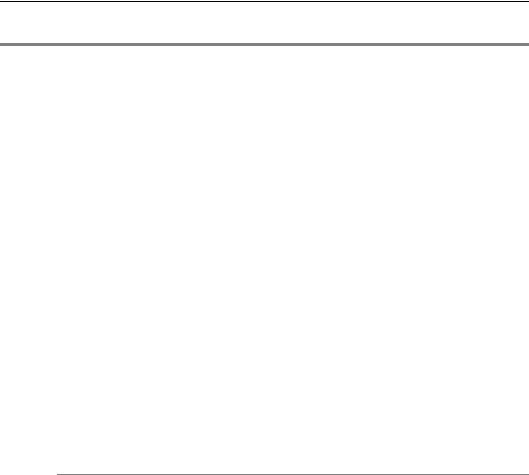
Глава 3. Настройка системы
Табл. 3.2. Группы настроек конфигурации КОМПАС 3D V9
Группа |
Описание |
||
|
|
||
Настройки |
Настройки, определяющие внешний вид главного окна системы: |
||
рабочего окна |
▼ |
размер главного окна, |
|
|
▼ настройки интерфейса, сделанные в одноименном диалоге, |
||
|
▼ |
вид приложения, |
|
|
▼ состояние открытых документов (размеры и местоположение |
||
|
|
окон, шаг курсора, масштаб, настройка локальных привязок, |
|
|
|
сетки, линеек прокрутки), |
|
|
▼ расположение и состав строки меню и инструментальных пане! |
||
|
|
лей (в том числе пользовательских), |
|
|
▼ |
расположение и размер |
|
|
|
▼ |
Панели свойств, |
|
|
▼ окна работы с переменными, |
|
|
|
▼ |
окна информации, |
|
|
▼ окна Библиотекаря текстовых шаблонов, |
|
|
|
▼ |
окон библиотек, |
|
|
▼ Менеджера документа и диалога настройки фильтра слоев, |
|
|
|
▼ |
Менеджера библиотек, |
|
▼ |
структура Менеджера библиотек, |
|
|
▼ состояние каждой библиотеки: подключена или отключена. |
||
Если сохранение настроек этой группы включено, то они записываются в файл *.dsk***.
* Диалог, вызываемый командой Сервис — Параметры...
** В этот файл не заносятся сведения, отображающиеся в диалоге просмотра расположения системных файлов и папок.
*** В этот файл не записываются сведения о составе панелей Вид и Текущее состояние в следующих режимах: редактирования локального фрагмен! та, редактирования технических требований, редактирования объектов спецификации в графическом документе. Изменения состава указанных панелей в этих режимах сохраняются только до конца сеанса работы.
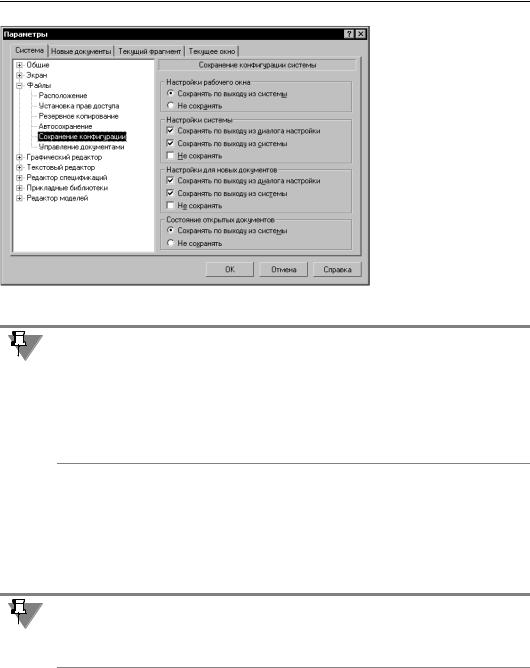
Часть I. Установка и настройка системы
Управление сохранением каждой из групп произво! дится в диалоге настройки параметров сохранения кон! фигурации (рис. 3.2). Для его вызова служит команда
Сервис – Параметры... – Система – Файлы – Со хранение конфигурации.
Имеющуюся настройку кон! фигурации можно сохра! нить в файле профиля (см. раздел 3.3). Впоследс! твии применение этого про! филя позволит быстро сме! нить текущую настройку на
Рис. 3.2. Диалог настройки параметров сохранения конфигурации ту, которая записана в про! филе.
Обратите внимание на то, что в файлы *.cfg и *.prj, а также в файл профиля заносятся лишь те настройки, которые были изменены по сравнению с умолчательными. Сведения о неизмененных параметрах не записываются.
Во время чтения файлов *.cfg и *.prj или применения профиля параметрам, информация о которых отсутствует, присваиваются умолчательные значения. При этом умолчатель! ный путь к папке SYS берется из файла KOMPAS.ini (см. раздел 3.1.2 на с. 25), а при его отсутствии — определяетcя по значению соответствующей переменой среды КОМПАС (см. раздел 3.1.1 на с. 22).
Сведения, не относящиеся к настройке системы, но необходимые для работы КОМПАС, хранятся в реестре. Это следующая информация:
▼сведения о пользователе,
▼список последних открывавшихся файлов,
▼текущее разрешение экрана (эти данные необходимы для привязки главного окна сис! темы).
Настройки параметров текущего документа (настройки, произведенные на вкладке Те кущий документ общего диалога настройки параметров) хранятся в самом документе. Благодаря этому они не изменяются при передаче документов с одного рабочего места на другое.
3.3.Профили пользователя
Профиль — комплекс сведений о настройке конфигурации системы.
С помощью профилей можно быстро перенастроить текущую конфигурацию системы.
30

Глава 3. Настройка системы
Например, вы можете создать профиль для трехмерного моделирования (т.е. профиль, содержащий настройки, при которых вам наиболее удобно работать с трехмерными мо! делями), профиль для разработки конструкторской документации и т.д. Затем, чтобы настроить систему для выполнения той или иной задачи, вам будет достаточно приме! нить соответствующий профиль.
Чтобы сохранить текущую настройку конфигурации в файле профиля, выполните сле! дующие действия.
5.Вызовите команду Сервис — Профили...
6.В появившемся диалоге включите опции, соответствующие группам настроек, которые необходимо сохранить в профиле.
7.Нажмите кнопку Сохранить как...
8.В появившемся диалоге укажите имя и задайте расположение файла профиля.
В файл профиля не записываются имена последних открывавшихся документов, а также состояние окон открытых документов.
Чтобы применить ранее созданный файл профиля, выполните следующие действия.
1.Вызовите команду Сервис — Профили...
2.В появившемся диалоге выберите профиль из списка Профили.
3.Включите опции, соответствующие группам настроек, которые необходимо использо! вать.
4.Нажмите кнопку Применить.
5.Указанные настройки будут применены.
6.Нажмите кнопку Выход.
В комплект поставки КОМПАС!3D V9 входят несколько готовых файлов профилей. Они расположены в подпапке Profiles главной папки системы.
При использовании готовых файлов профилей следует иметь в виду, что в них нет све! дений о библиотеках. Поэтому после применения любого такого профиля текущее со! держимое Менеджера библиотек будет удалено, и Менеджер автоматически наполнится в соответствии с файлом Graphic.lms. Этот файл расположен в подпапке Sys главной папки системы и содержит сведения об умолчательном составе Менеджера библиотек (названия разделов и перечни входящих в них библиотек). Формат файла — текстовый, поэтому при необходимости вы можете открыть его в любом текстовом редакторе и из! менить хранящуюся в нем информацию.
31
